首先启动到xp系统,在电脑光驱中放入Windows 7的安装光盘(若是下载的ISO镜象文件,可以用虚拟光驱读取并加载Windows 7的光盘镜像到虚拟光驱中)。
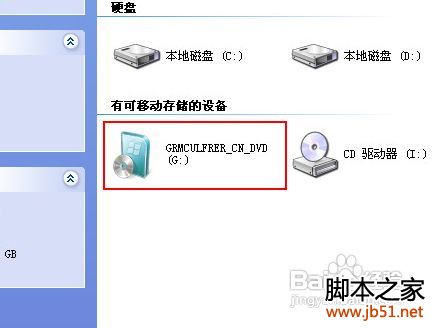
然后点击左下角(开始)菜单,再点击(运行),弹出运行命令行窗口。在命令行窗口中输入(G:\boot\bootsect.exe /nt52 all /force),然后点击(确定)。
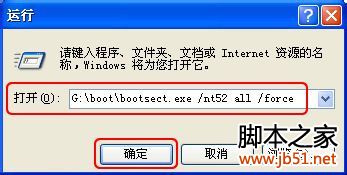
重启计算机,我们就可以发现双系统的启动菜单Windows 7和早期版本的Windows选项消失了,直接进入xp系统,这说明双系统引导启动菜单已经删除完成。

在重启后的xp系统中,现在可以手动删除Windows 7系统文件和相关文件夹了。
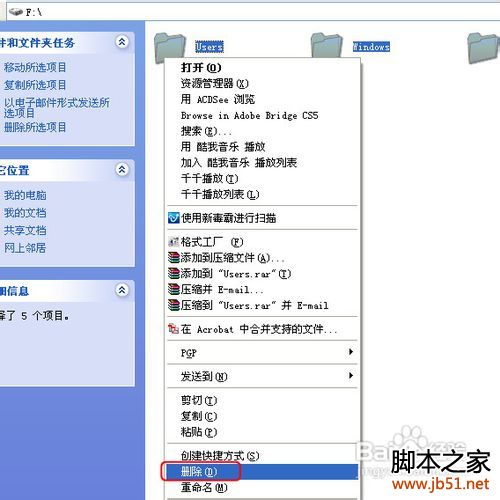
或者直接格式化Windows 7所在的分区,但要先转移其它重要文件。这就是在XP下完全卸载Windows 7。
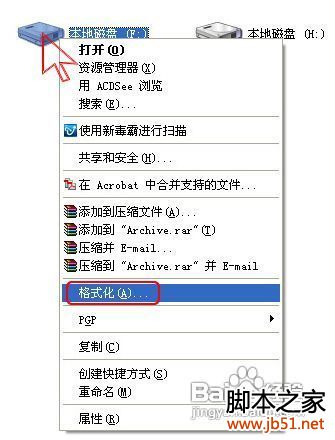
想要完全卸载Windows 7,需要先处理双系统的引导启动菜单,在去掉了双系统共享使用的启动管理器之后,才能正常格式化Windows 7所在的分区。
本例中放入Windows 7安装光盘的盘符是G,读者需要根据自己放入Windows 7光盘的盘符,将G改为自己的盘符。